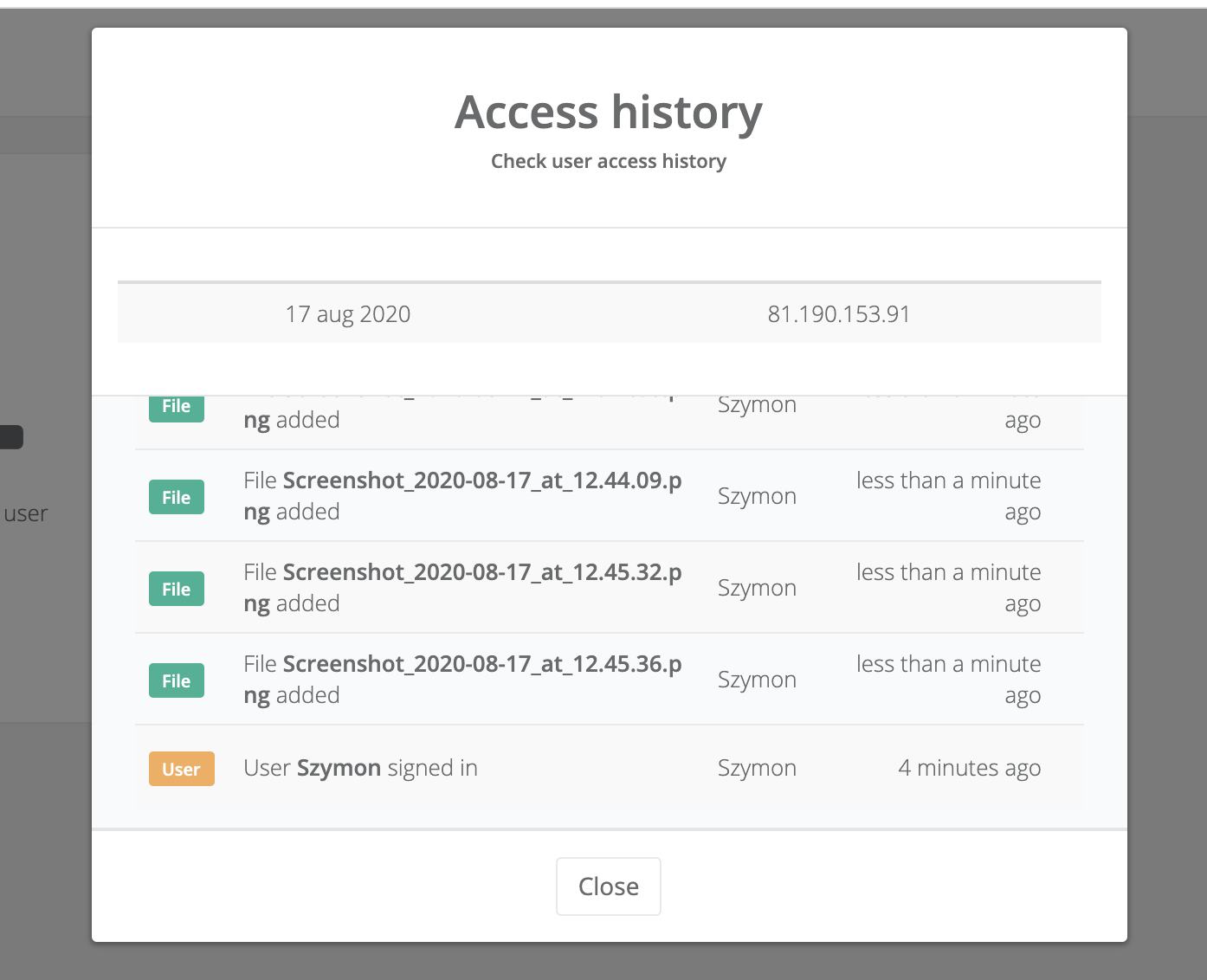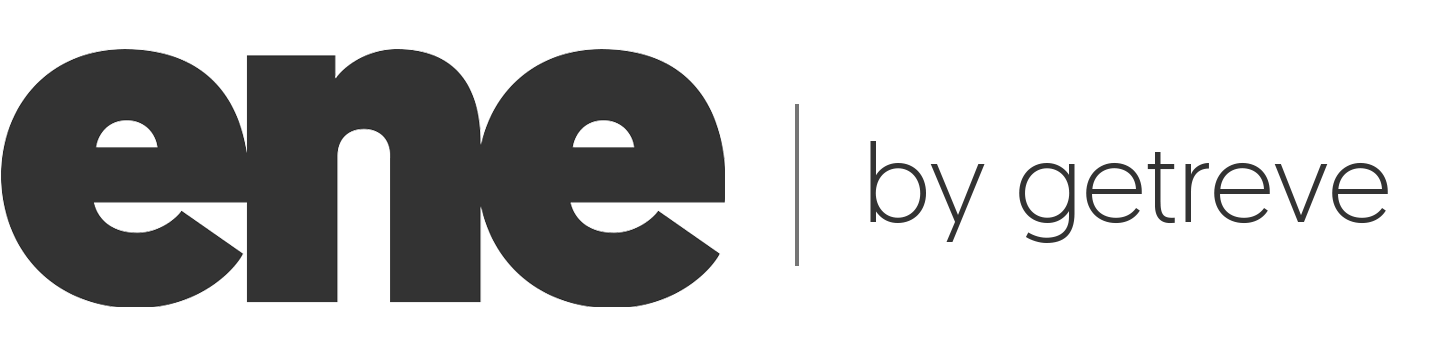Fitur platform
Enkripsi hanyalah permulaan
-
File
Fungsionalitas dasar platform kami adalah untuk menyimpan file secara terorganisir. Setelah mendaftarkan zona Anda di sistem kami, Anda dapat menambahkan file dengan dua cara.
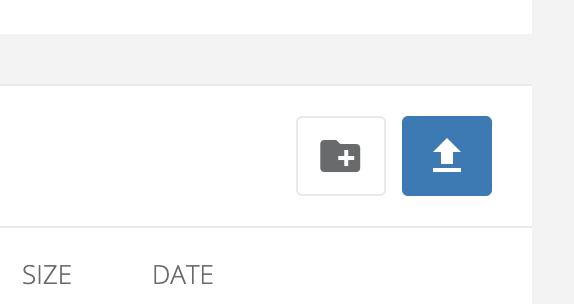
Anda dapat mengklik tombol yang memungkinkan Anda memilih file dan menambahkannya.
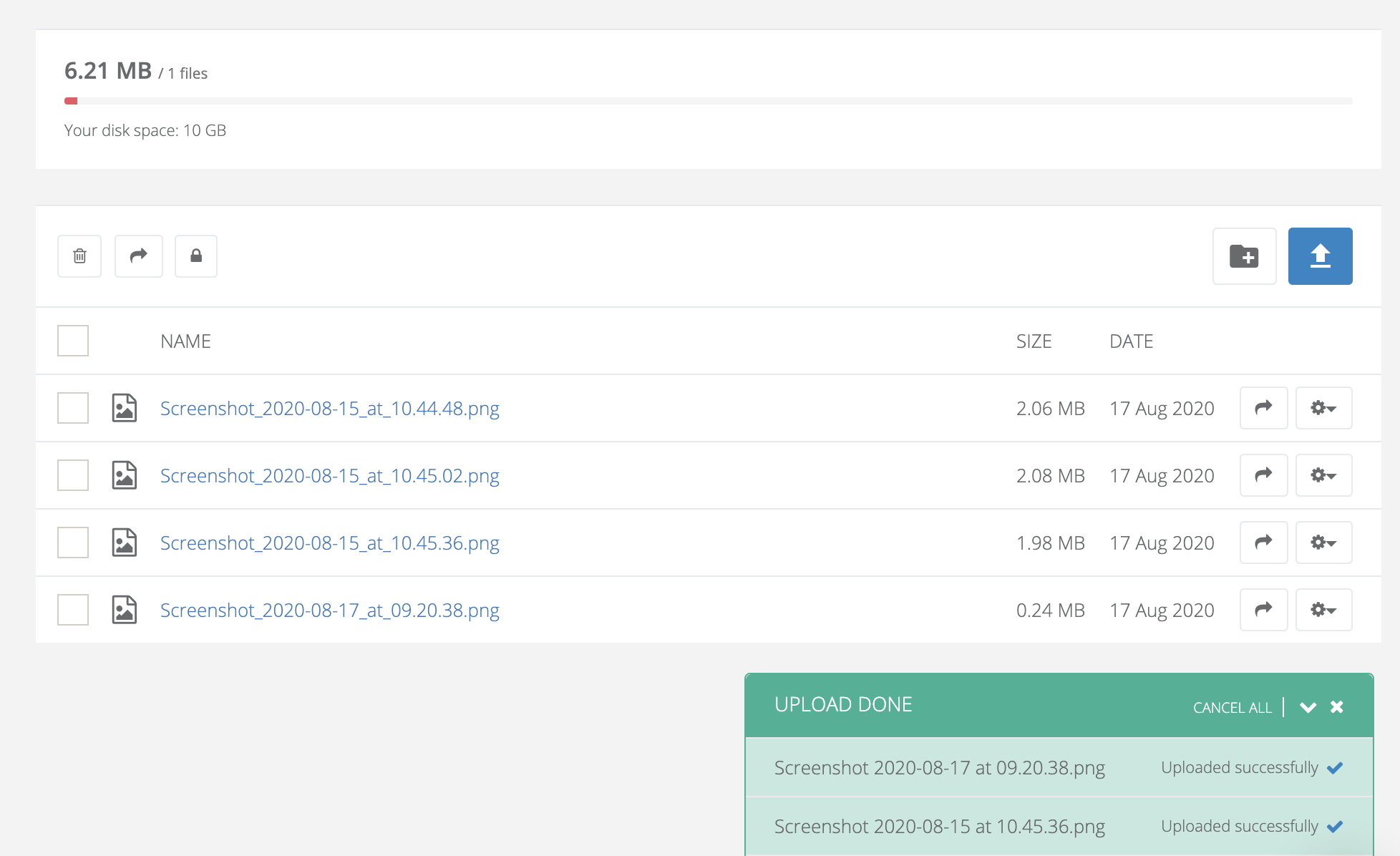
Anda juga dapat menarik & melepas file ke tab browser
Setiap file yang ditambahkan ke sistem akan dienkripsi dengan kunci Anda. Bergantung pada tingkat keamanan Anda, Anda mungkin diminta untuk memasukkan kunci Anda

Jika Anda mengunduh file besar atau banyak orang menggunakan sistem Anda, Anda mungkin memperhatikan bahwa file tersebut tidak diunduh sepanjang waktu dan bertuliskan "tertunda" atau "mendekripsi". Ini berarti file tersebut didekodekan dan Anda harus menunggu prosedur pengunduhan dimulai. Tenang! Anda tidak perlu melakukan apa-apa, ketika file sudah siap Anda tinggal melihatnya prosedur pengunduhan dimulai
-
Enkripsi
Platform ene menggabungkan kemudahan penggunaan dengan kekuatan enkripsi. Namun, Anda memutuskan seberapa besar Anda ingin melindungi data Anda. Anda dapat memilih dari beberapa tingkat keamanan. Semakin tinggi tingkat keamanan yang Anda pilih, semakin sedikit pilihan yang Anda miliki untuk membuat hidup Anda lebih mudah. Misalnya, Anda harus memasukkan kunci setiap kali Anda memecahkan kode file. Kami menekankan, bagaimanapun, bahwa itu akan tergantung pada Anda. Menurut definisi, setiap file dienkripsi dan diamankan bahkan jika Anda memilih tingkat keamanan dengan kunci yang disimpan di sistem
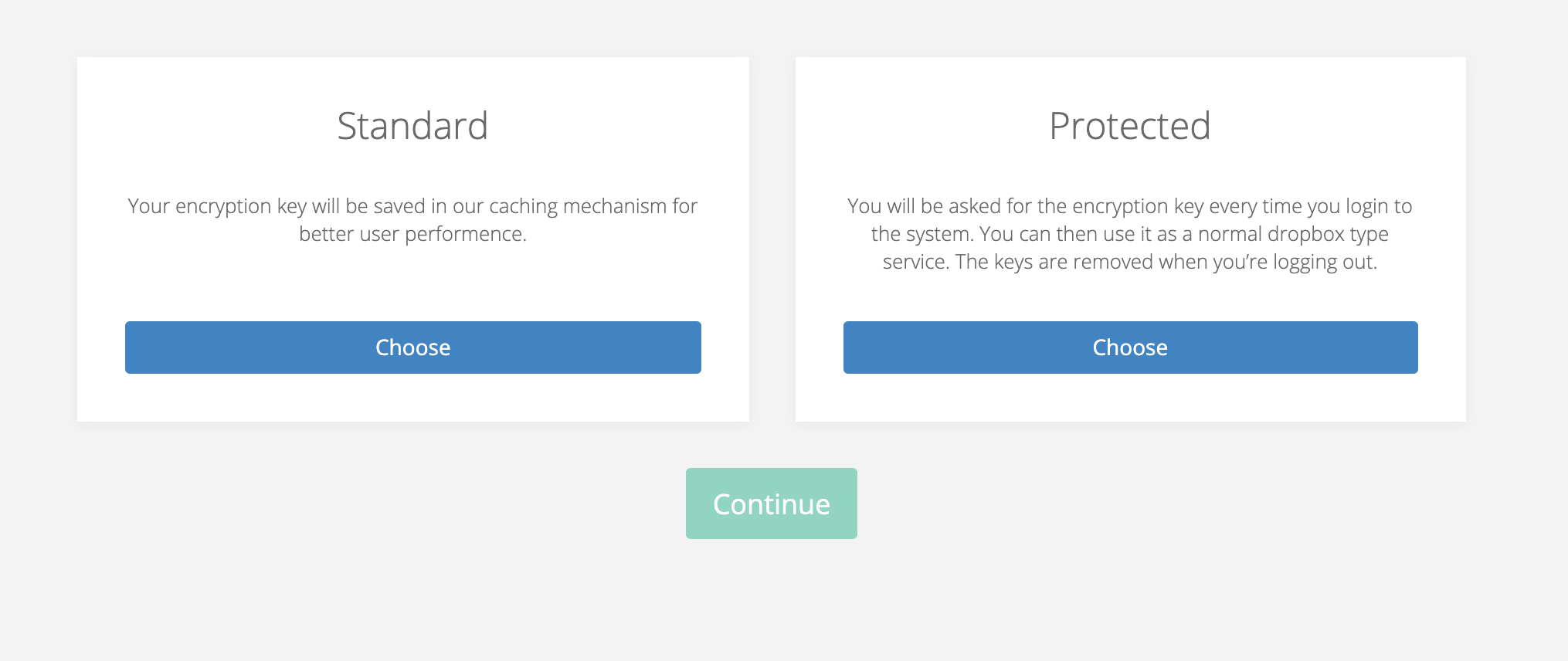
Semua file dienkripsi dengan kunci berbasis AES256. Saat memilih tingkat keamanan, kunci akan dibuat yang dapat Anda ubah. Namun, penting bagi Anda untuk menuliskan kunci ini.
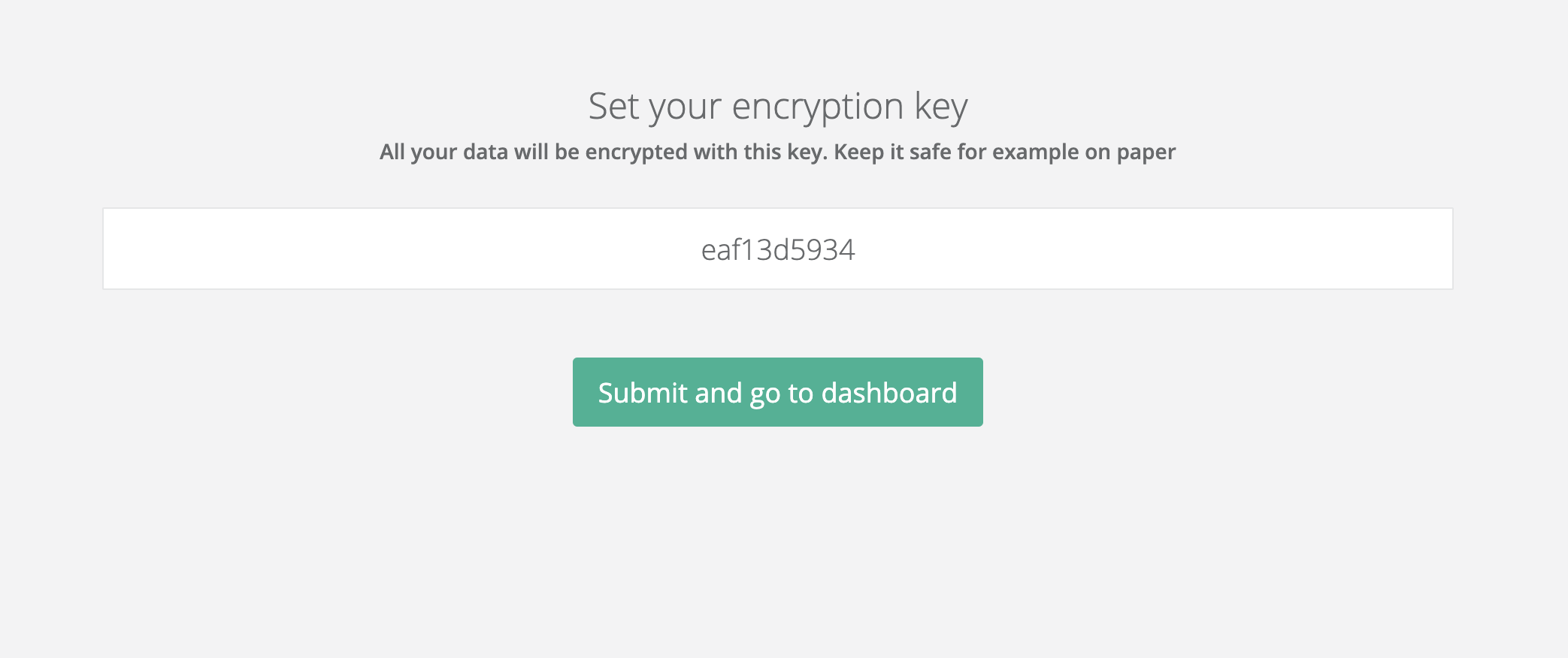
Kami menganjurkan agar Anda menuliskan kunci ini di atas kertas dan tidak menyimpannya, misalnya, di buku catatan. Dengan cara ini, seseorang dapat mencuri kunci Anda dengan berbagai jenis malware
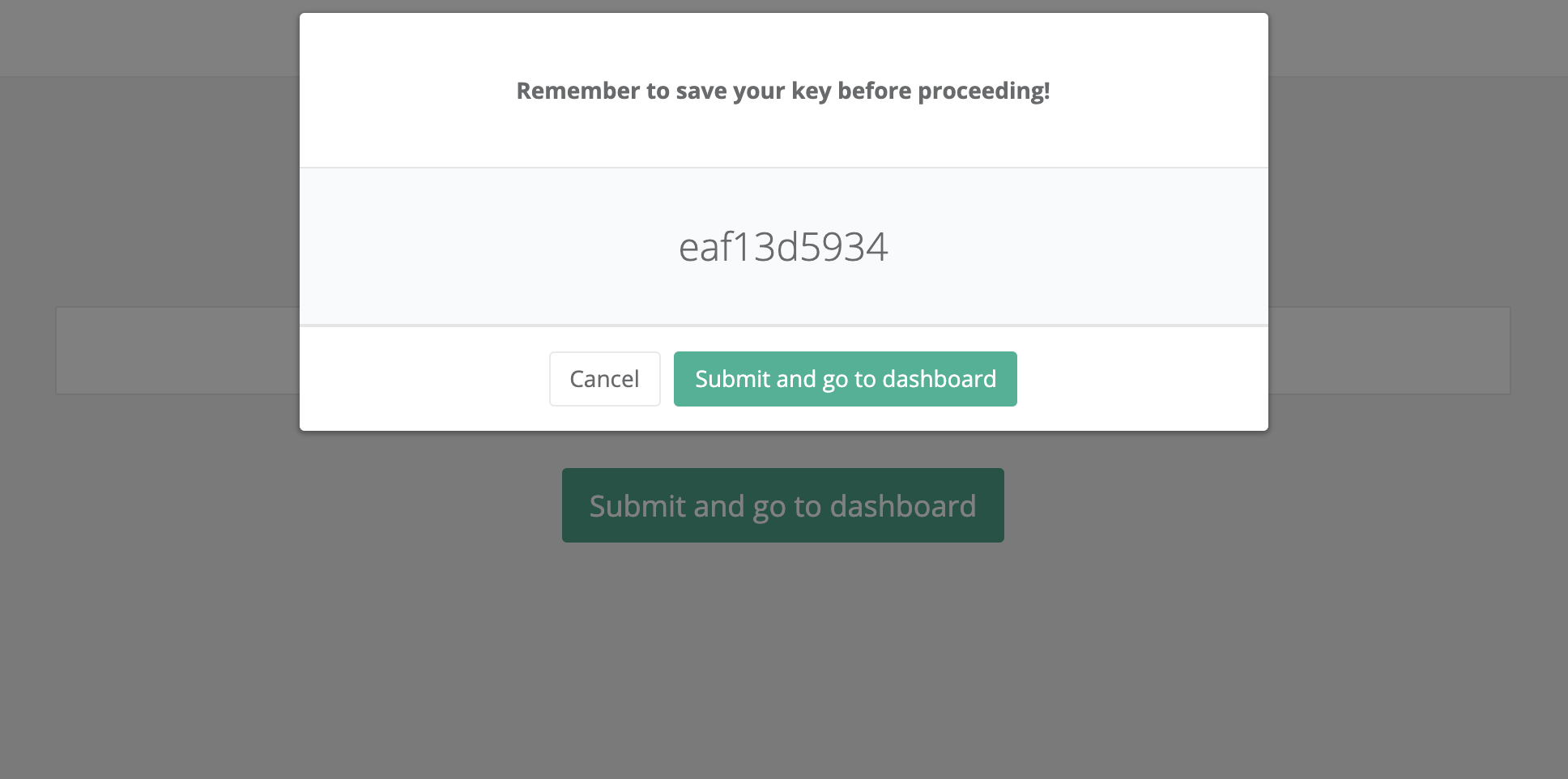
Mekanisme keamanan kami tidak mengizinkan file didekode langsung menggunakan kunci Anda. Oleh karena itu, jika perantara mendapatkan akses ke file terenkripsi Anda, meskipun mereka mengetahui kuncinya, mereka tidak akan dapat mendekodekannya. Untuk mendekode file, kunci Anda dan mekanisme enkripsi kami diperlukan, hanya platform yang dapat mendekode file. Ini untuk melindungi file dari akses tidak sah di tempat tambahan mana pun tempat data disimpan
-
Istimewa
Setiap file atau folder di sistem dapat dibatasi visibilitasnya dan digunakan oleh orang lain. Cukup memberinya izin khusus. Untuk melakukannya, klik "Izin" pada opsi file atau folder yang Anda minati.
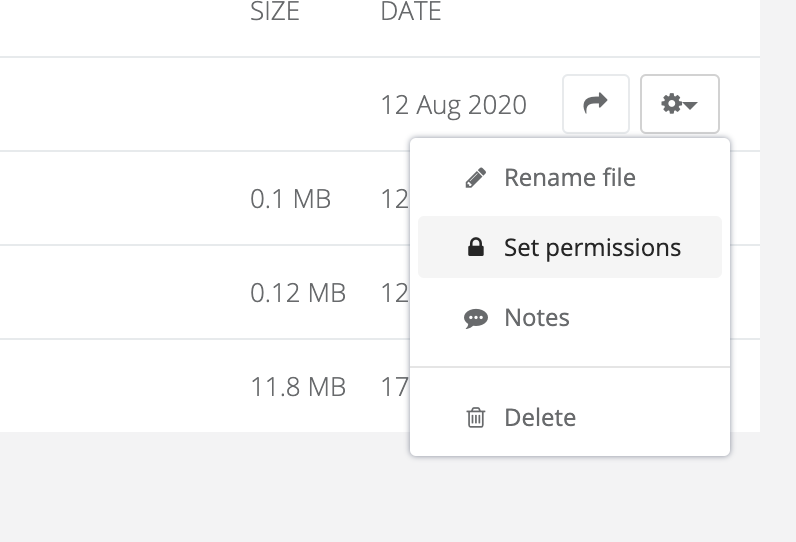
Kemudian Anda dapat menentukan siapa yang dapat mengakses file Anda
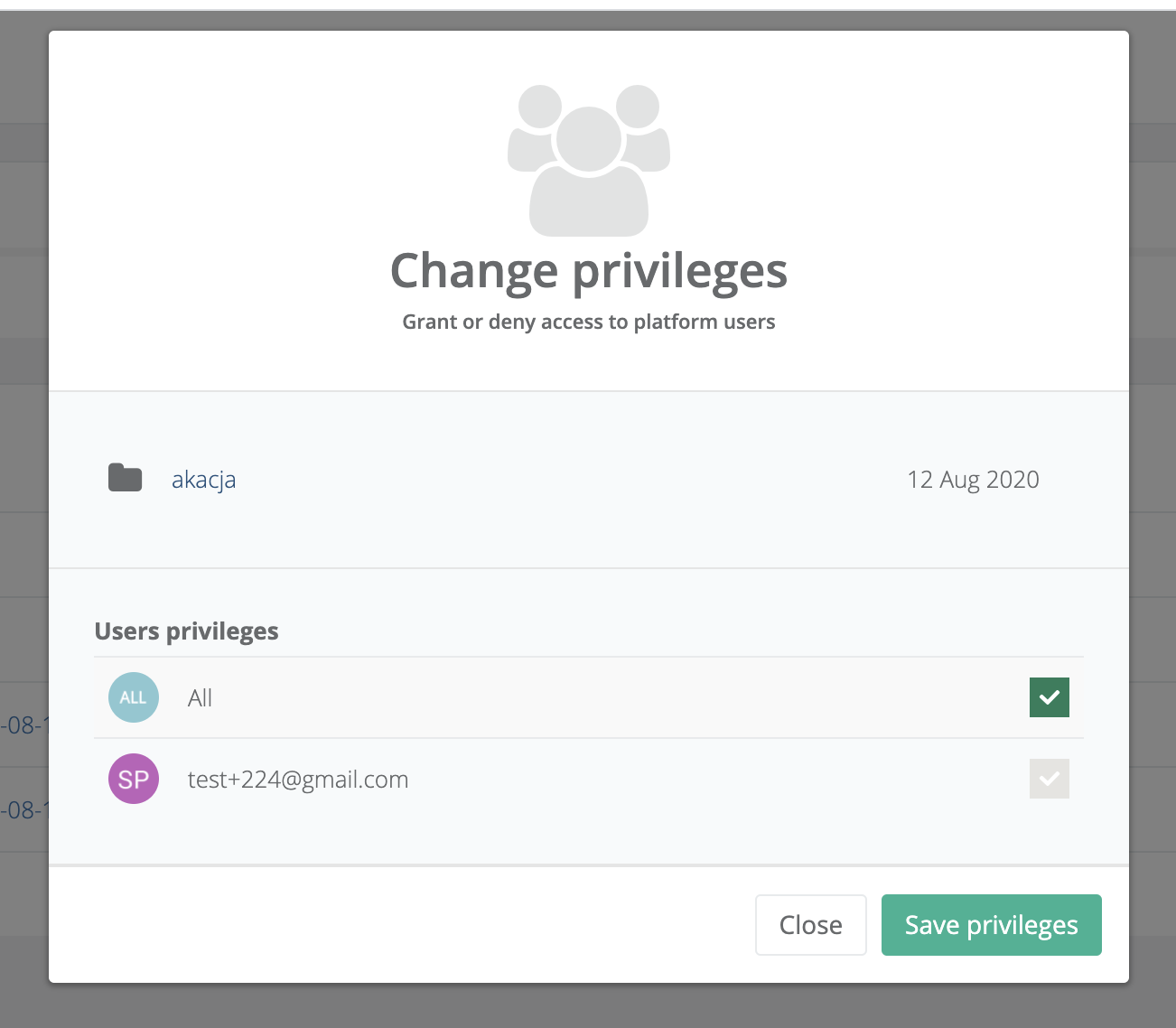
Setelah Anda mengatur izin, hanya mereka yang memiliki akses ke file / folder yang dapat melihatnya di sistem. Superadmin juga akan dapat melihat file-file ini. Anda juga dapat membatasi file dan folder untuk Anda sendiri. Dengan cara ini, pengguna sendiri dapat membuat folder yang hanya melayani mereka tanpa berbagi
-
Catatan
Setiap file dan folder dapat dikomentari dalam bentuk papan tempat pengguna bertukar informasi. Catatan dapat diakses melalui opsi berikut di samping setiap file / folder
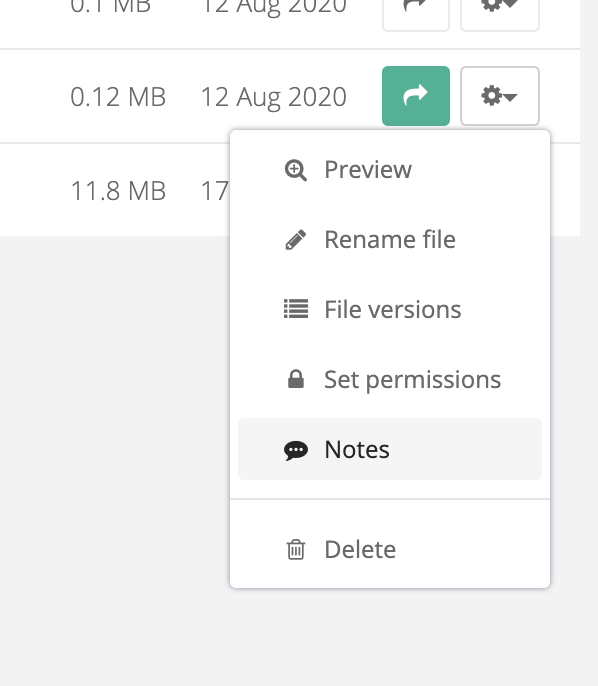
Di jendela khusus, kita dapat menambahkan catatan tentang file dengan cara yang sederhana seperti di bawah ini
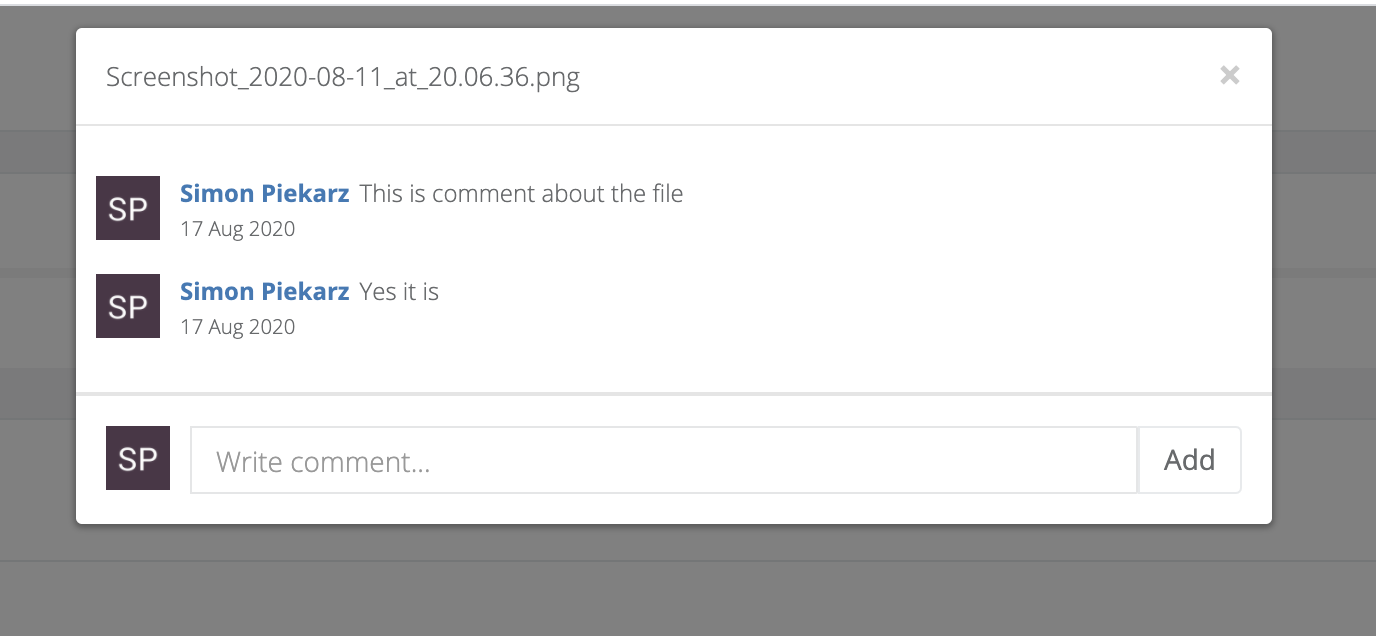
Jika file atau folder tertentu berisi catatan, Anda dapat melihatnya melalui ikon khusus di sebelah file record

-
Versi
Platform kami dilengkapi dengan sistem versi file. Ini memungkinkan Anda melindungi file penting jika Anda mencoba menimpanya. Untuk mengakses sistem versi, kita harus memilih opsi berikut
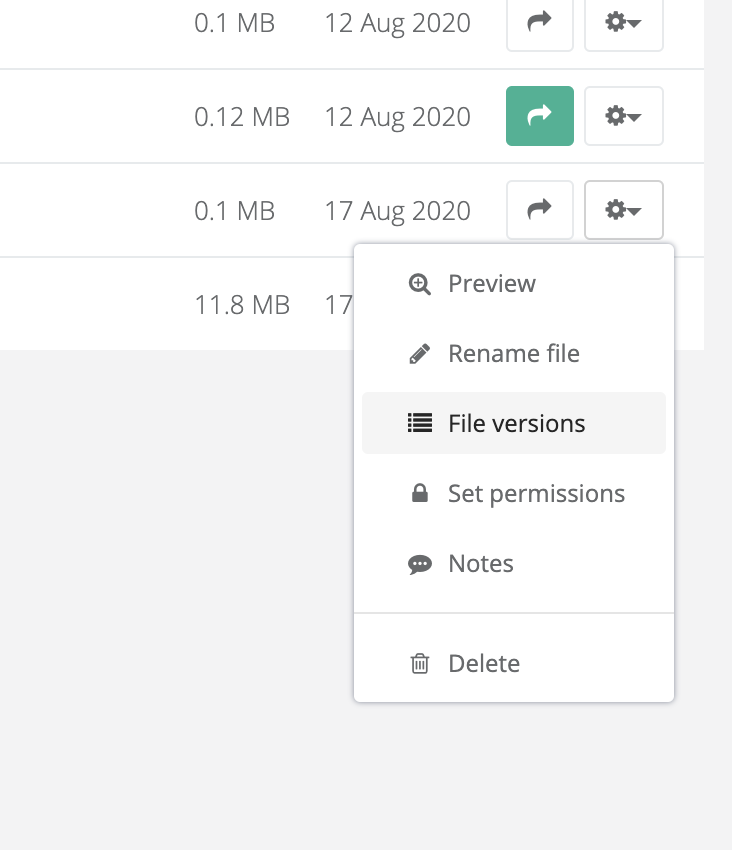
Dalam sistem versi, kami memiliki akses ke semua versi sebelumnya dari file yang diunggah, yang ditandai dengan versi. Kami dapat mengunduh versi ini dengan bebas
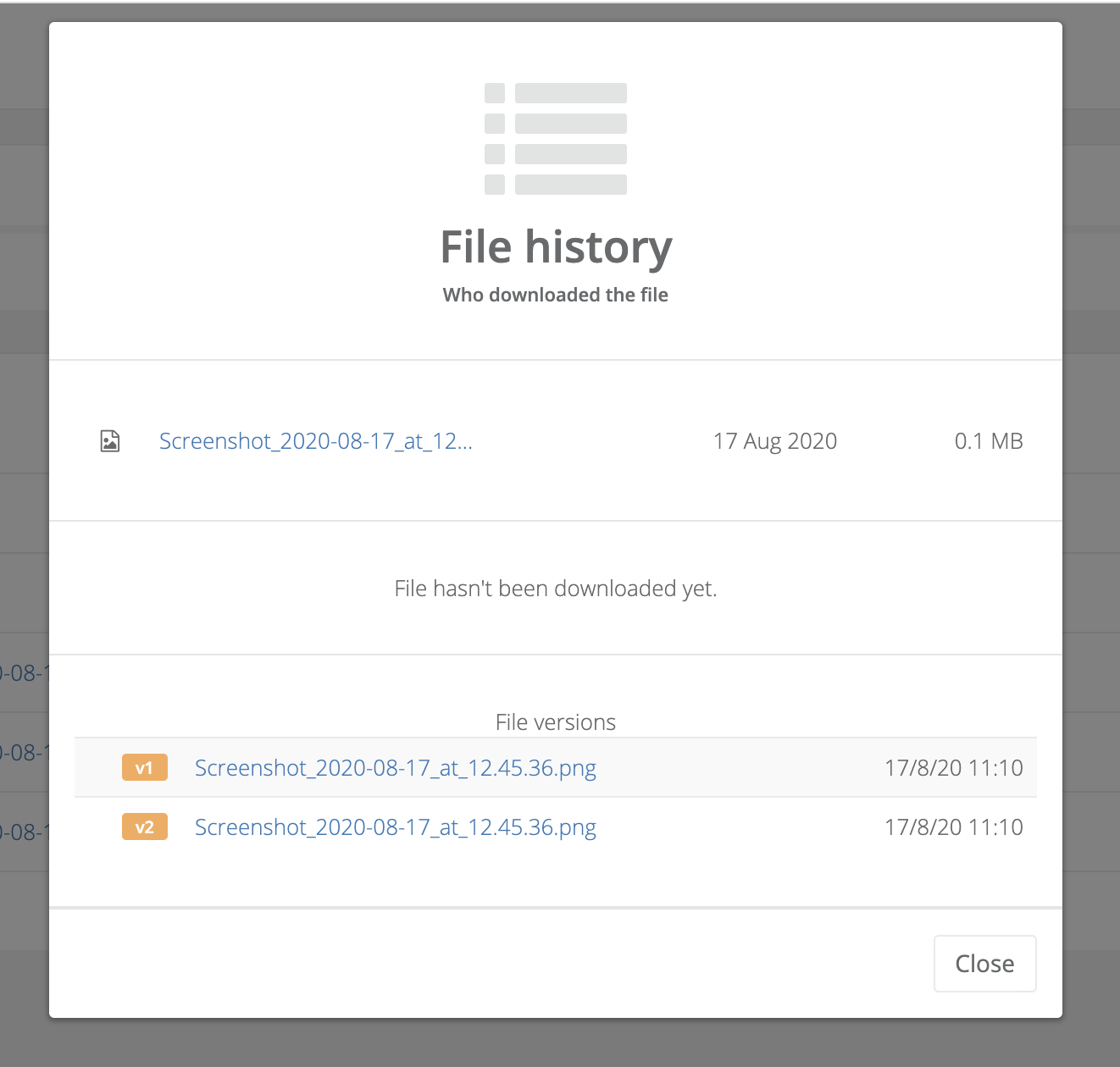
-
Sejarah
Sistem juga melacak siapa dan dari mana telah mengakses file atau folder tertentu. Untuk melihat cerita ini, silakan masuk ke sistem versi
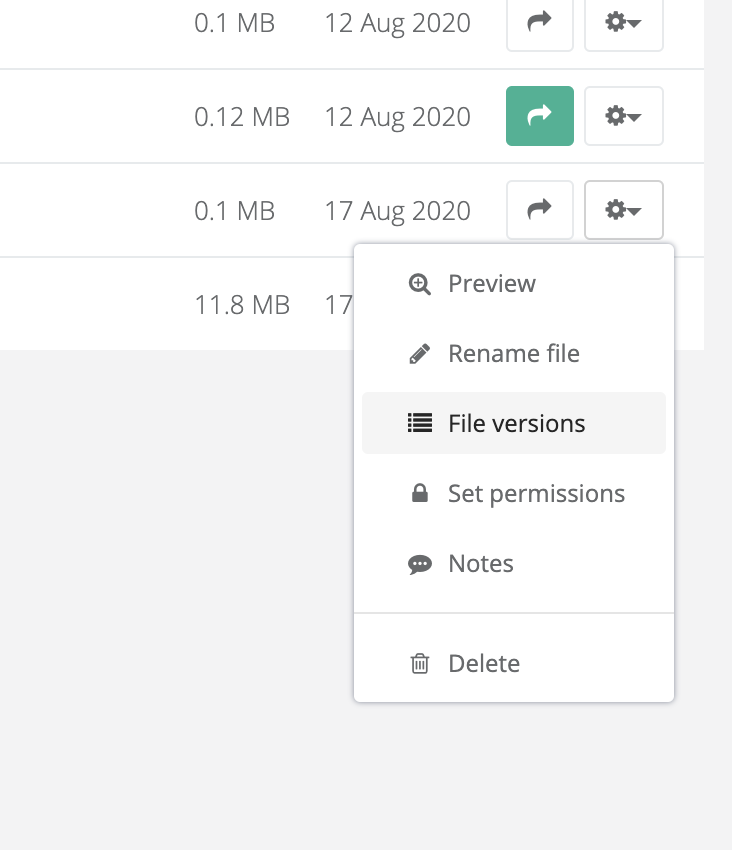
Dalam daftar riwayat file, Anda akan menemukan bagian riwayat unduhan. Di sini kita dapat melihat orang yang mengunduh file serta data tentang host dari mana file itu dilakukan
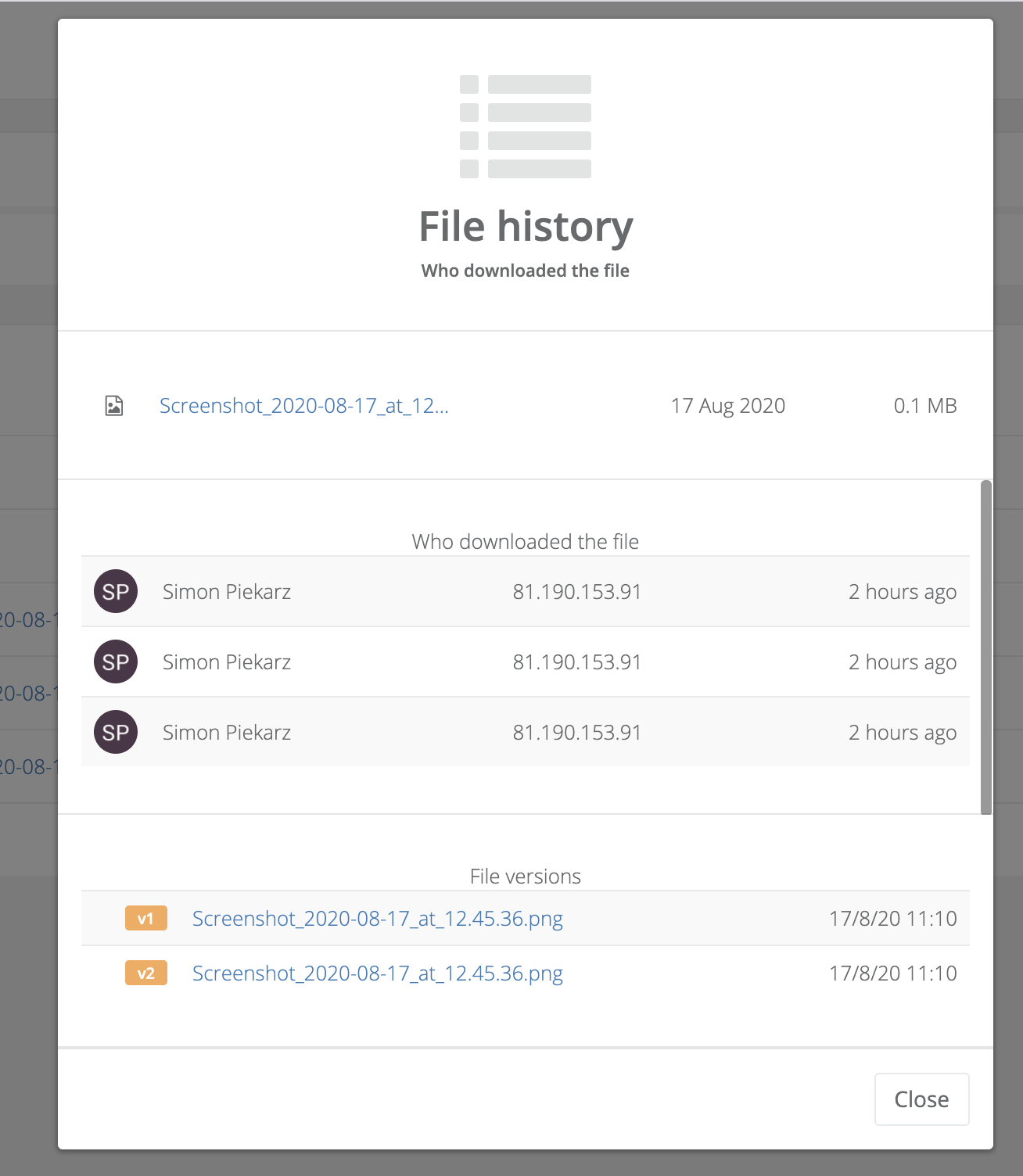
-
Melihat
Sistem pratinjau file memungkinkan Anda melihat isinya dengan mudah. Untuk menggunakannya, klik ikon di samping file tertentu
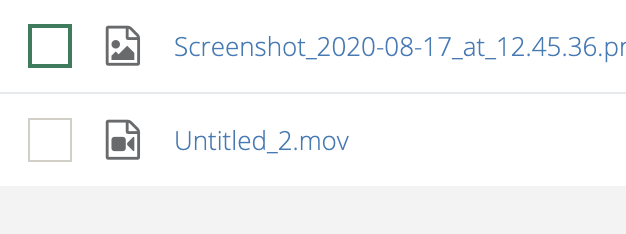
Sistem pratinjau akan memecahkan kode file dan menampilkan isinya.
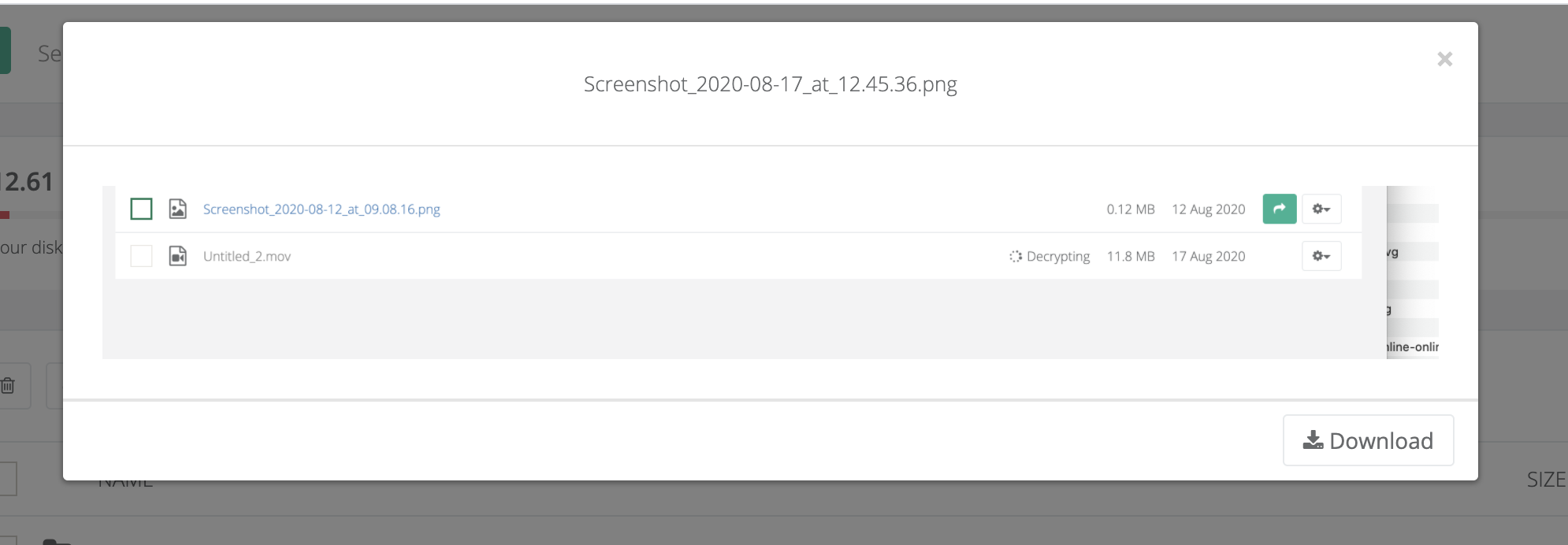
Sistem mendukung format pratinjau berikut: JPG, PNG, GIF, MP4, AVI, MP3, XLS, PPT, DOC, PDF
-
Tempat
Untuk melindungi file Anda dari penghapusan yang tidak sah, sistem dilengkapi dengan tempat sampah daur ulang. Semua file dan folder yang dihapus akan dibuang ke sampah
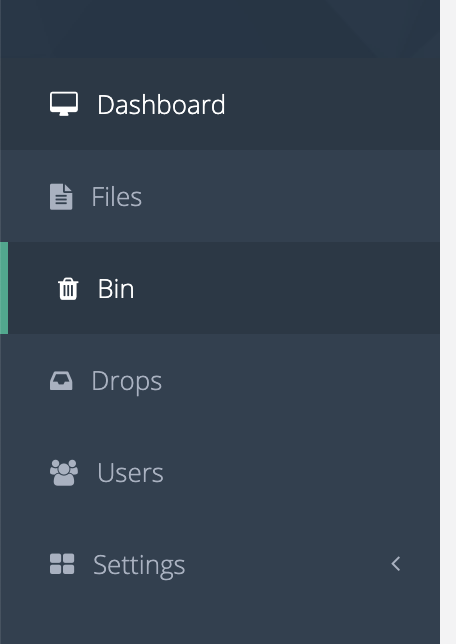
Semua file di recycle bin akan dihapus setelah 30 hari. File dapat dipulihkan kapan saja. Anda juga harus mengingatnya bersamaan dengan penghapusan file, kami juga menghapus semua versinya yang disimpan dalam riwayat
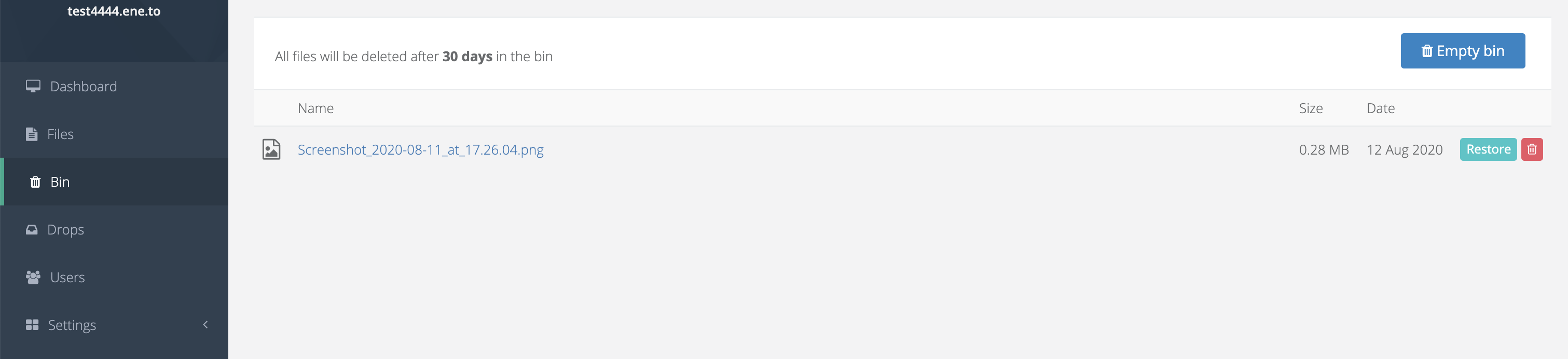
-
Berbagi
Untuk membagikan file secara eksternal, klik tombol bagikan di sini. Jika file sudah dibagikan, warna tombol akan berubah menjadi hijau
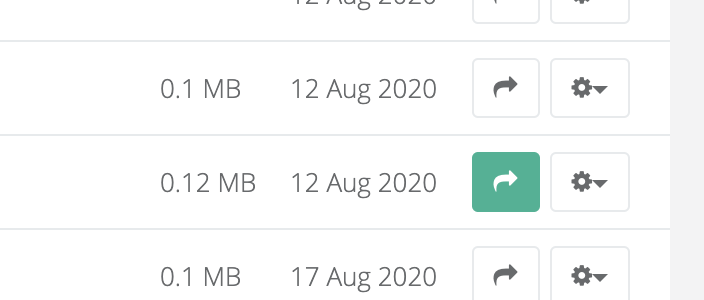
Pada tab bagikan, kami melihat opsi berbagi serta riwayat dengan siapa kami berbagi file. Aspek penting pada titik ini adalah bahwa file tersebut hanya boleh dibagikan dengan informasi kepada siapa file itu dikirim. Untuk tujuan ini, berikan email orang yang membagikan file tersebut.
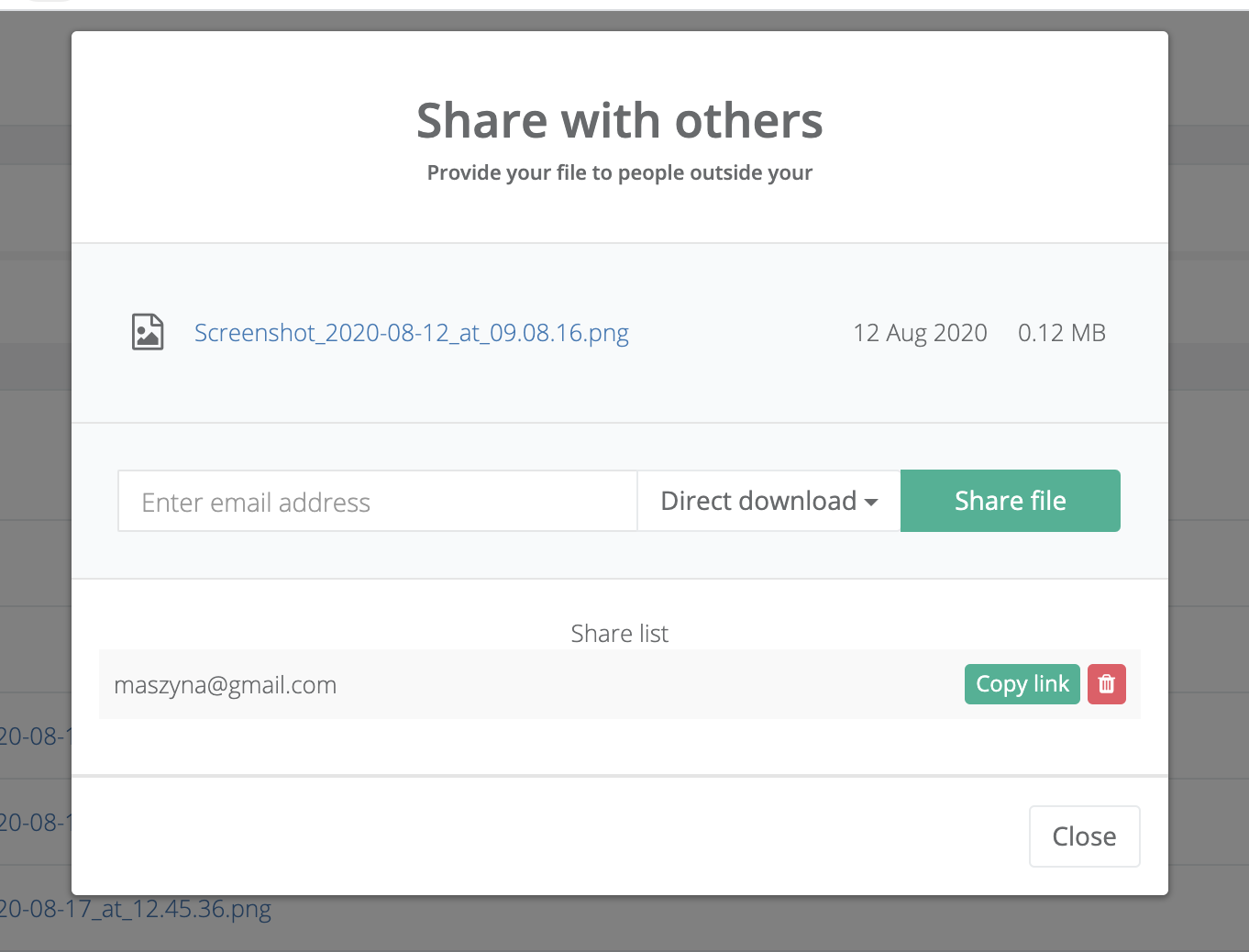
Pengguna akan menerima email di mana dia dapat mengunduh file.
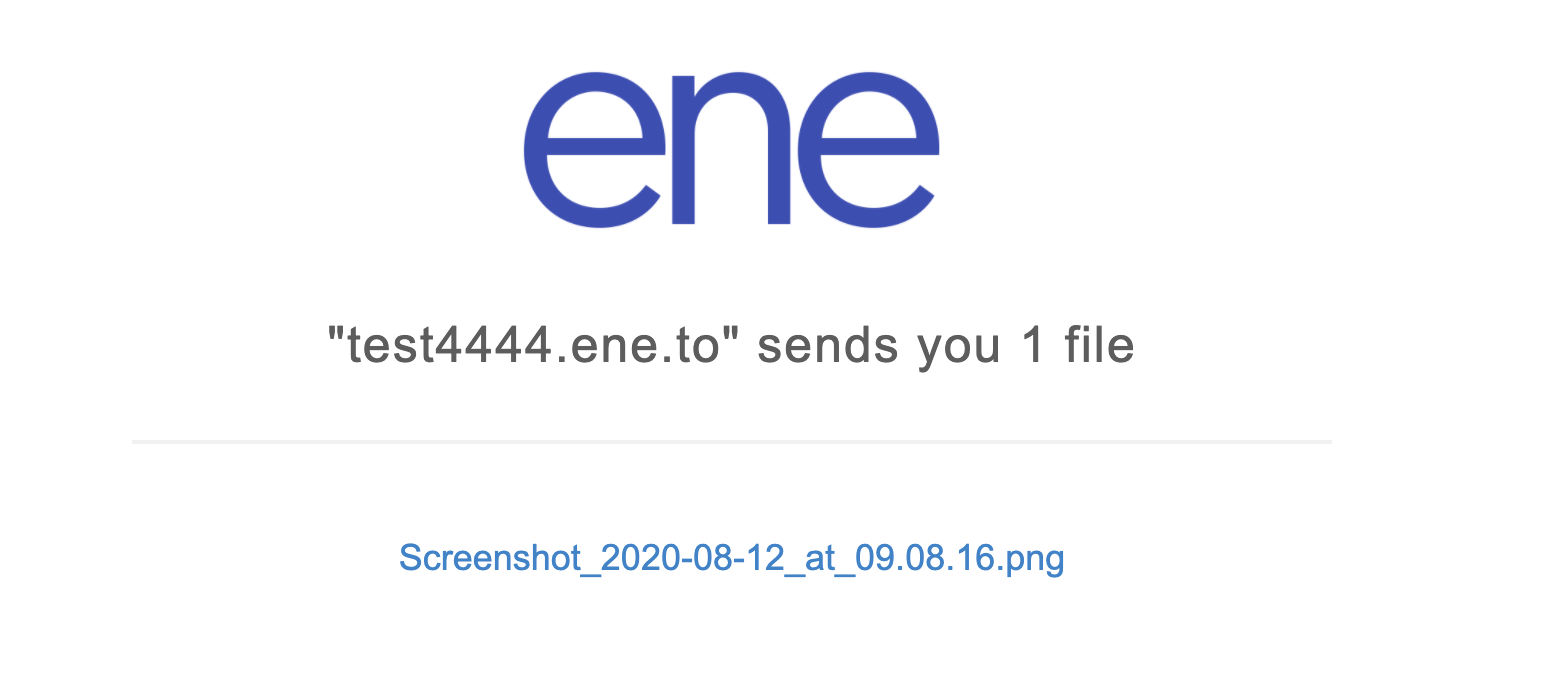
Anda juga selalu dapat menyalin tautan ke file yang dibuat dan mengirimkannya secara manual ke pengguna yang Anda bagikan file tersebut.
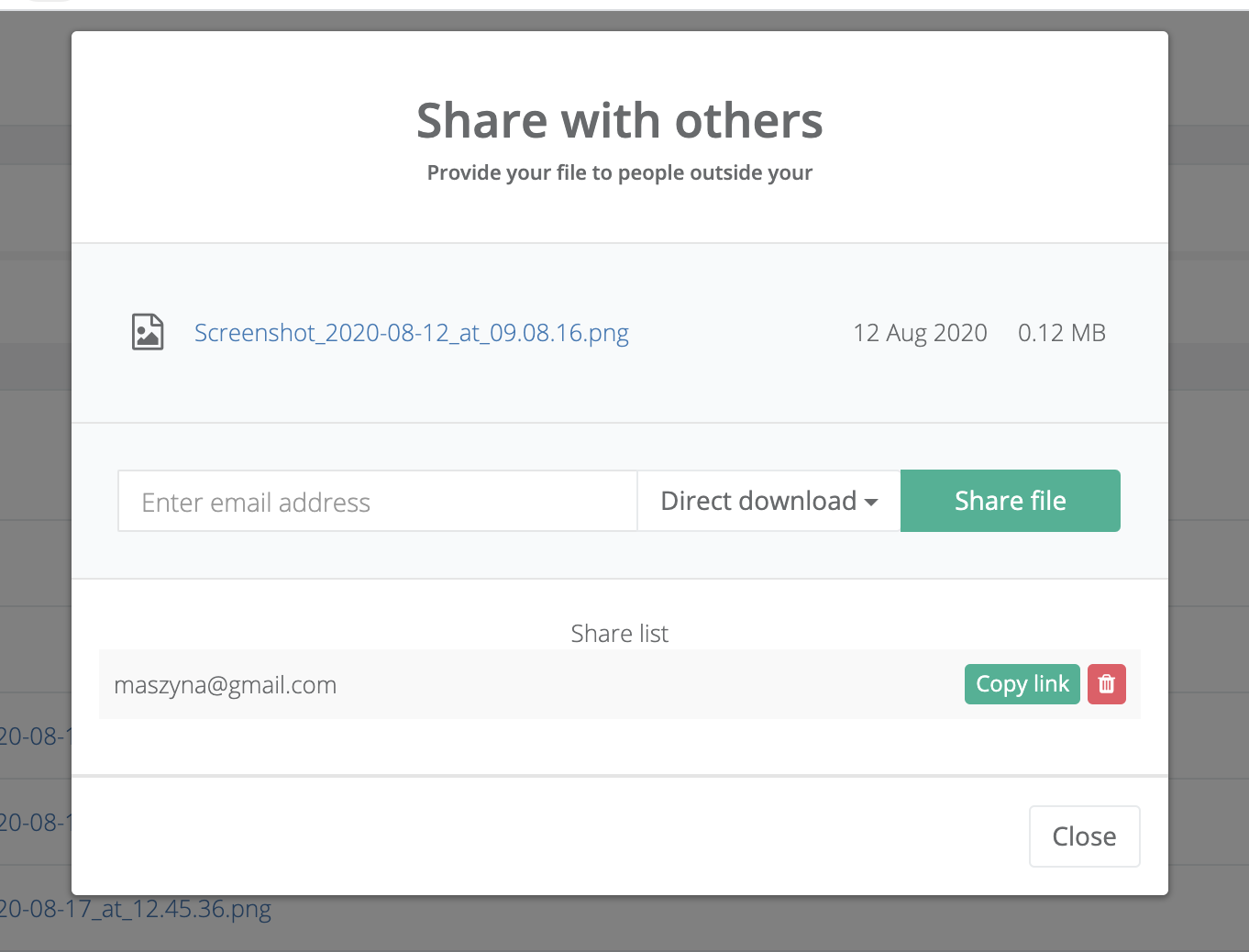
Jika folder dibagikan, pengguna akan memiliki akses ke daftar file sederhana
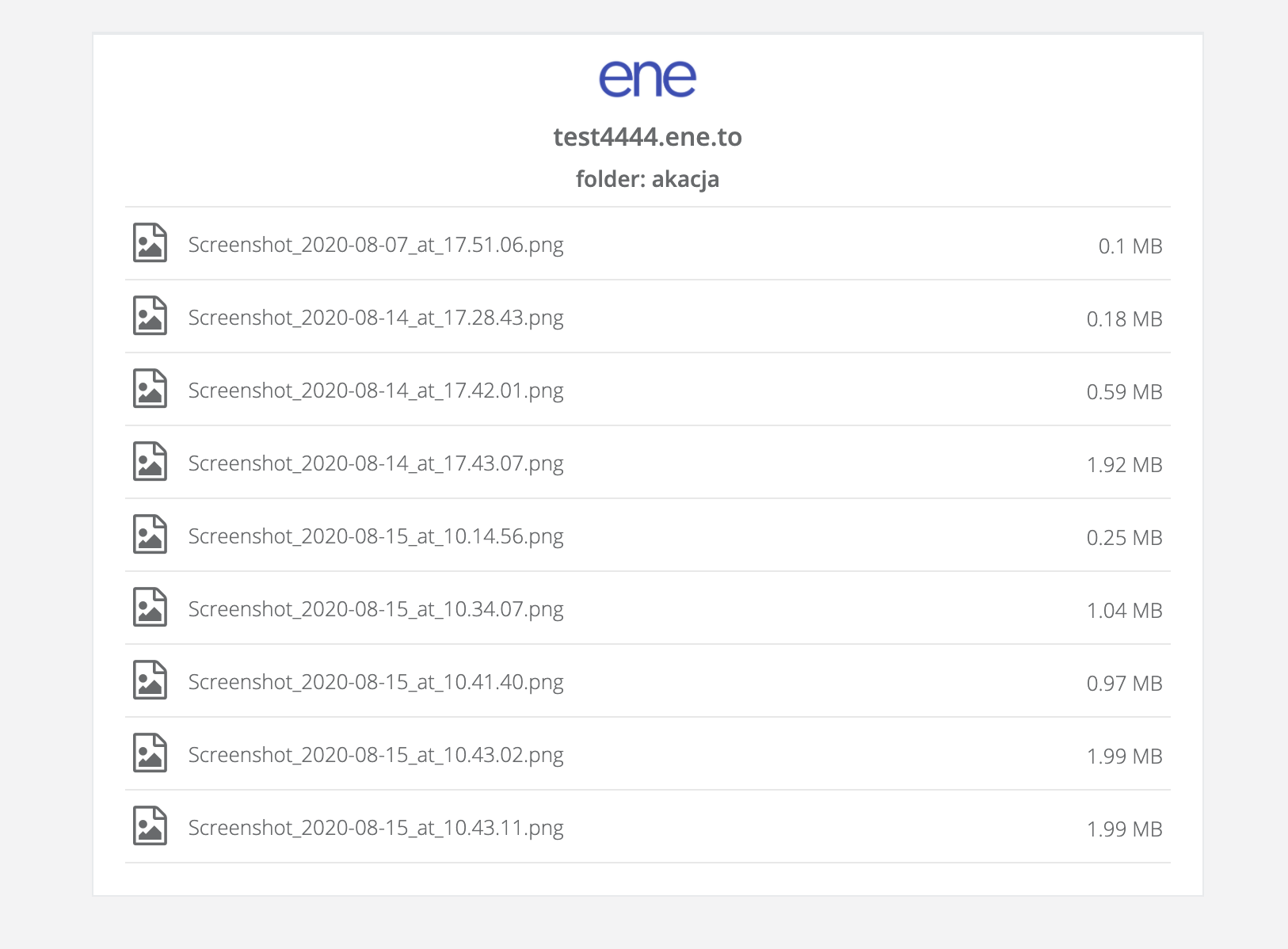
Penting! menghapus share di sini mencegah akses lebih lanjut ke file
-
Tetes
Zona jatuhkan dirancang untuk memungkinkan orang luar mentransfer file dari luar. Sistem membuat zona dump khusus di mana, misalnya, klien dapat melihat semua file yang ditransfer dan dapat menambahkan yang baru.
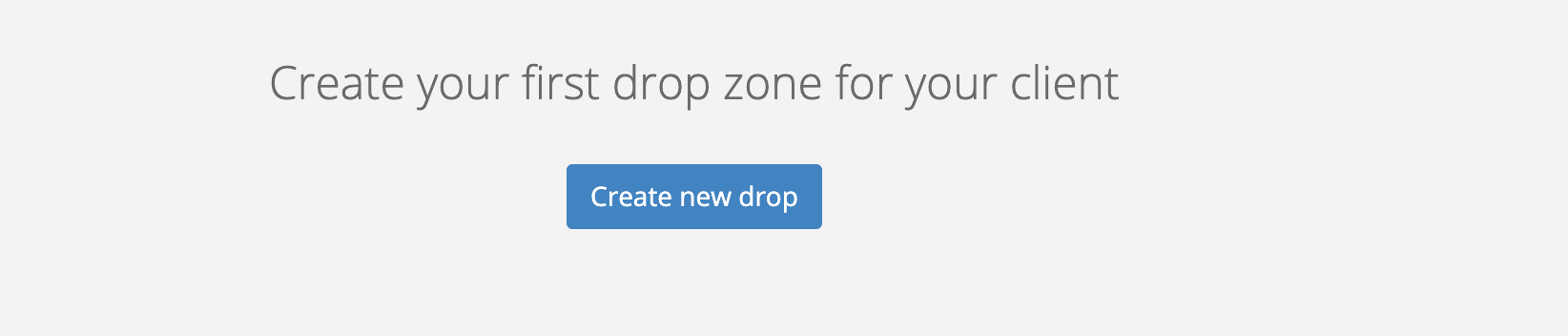
Buat zona drop dengan mengklik tombol "Buat zona drop"
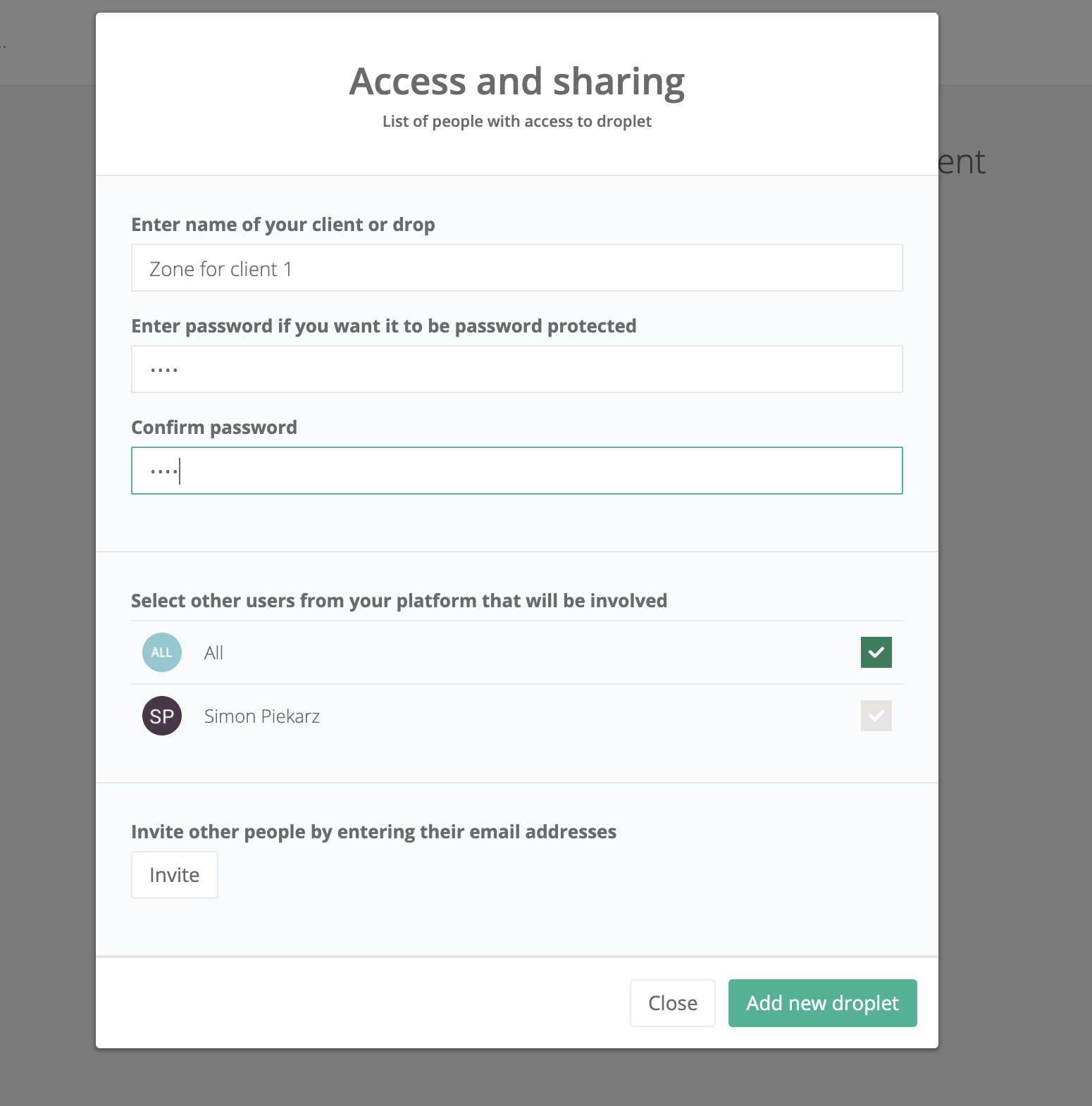
Saat menambahkan zona pelepasan, kami memberikan namanya dan kata sandi opsional. Jika kami memberikan kata sandi, pengguna harus memasukkannya sebelum diberi akses ke file

Zona dump yang dibuat diwakili dalam folder di daftar file, dan semua file yang ditransfer oleh orang eksternal akan ditemukan di sana.

Prinsip zona jatuh itu sederhana. orang eksternal mendapatkan akses ke folder mereka di situs web. Dia dapat membuat foldernya di sana, dia dapat menarik & melepas file-nya, pada dasarnya semua hal seperti di sistem, tetapi di luarnya
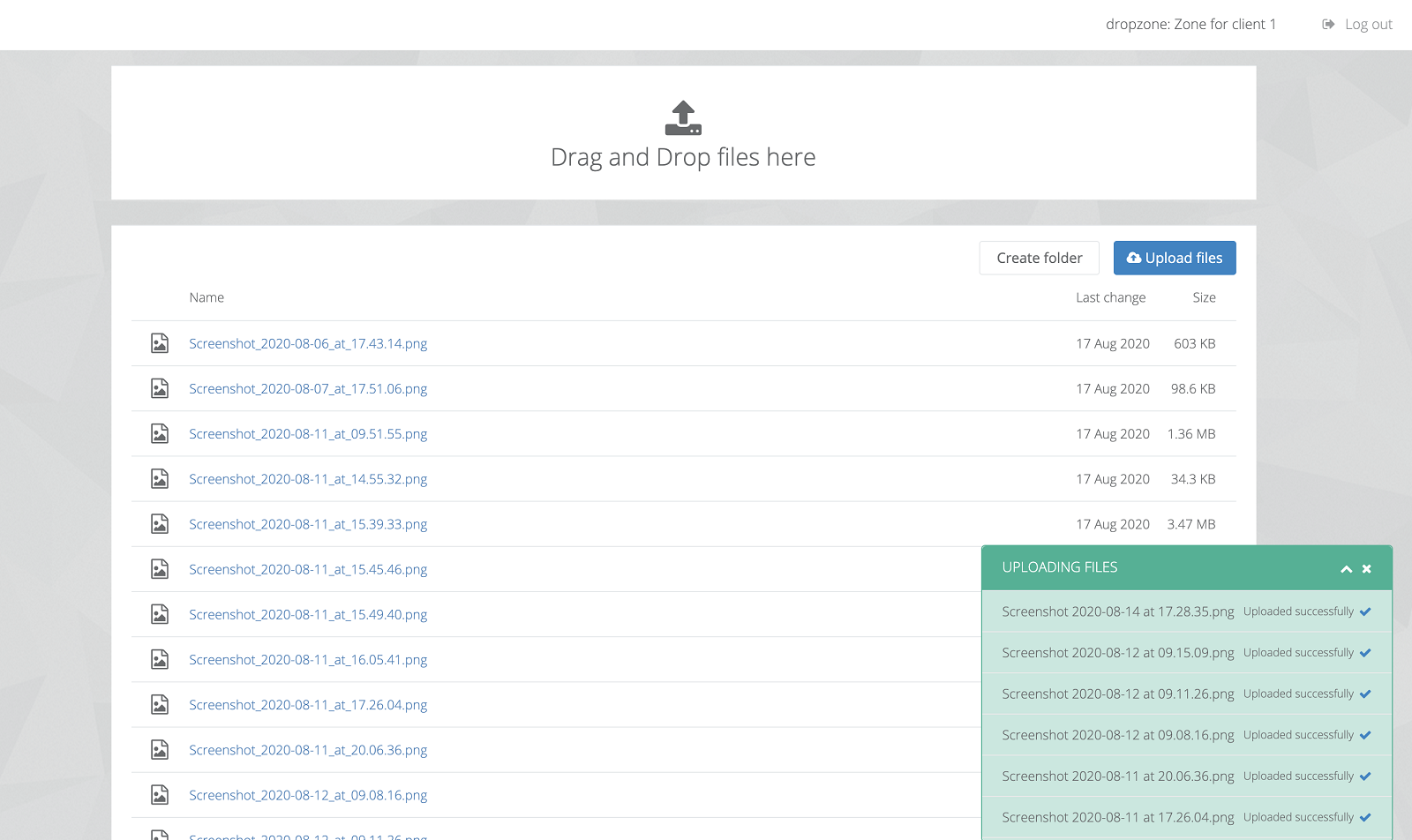
Namun, pengguna eksternal tidak dapat menghapus file dan hanya pengguna sistem yang dapat melakukannya. Anda juga dapat memblokir pengguna agar tidak mengakses zona penurunan kapan saja.
-
Kustomisasi
Platform Anda tersedia di bawah subdomain pilihan Anda. Pengguna yang diundang oleh Anda juga dapat masuk ke sana.
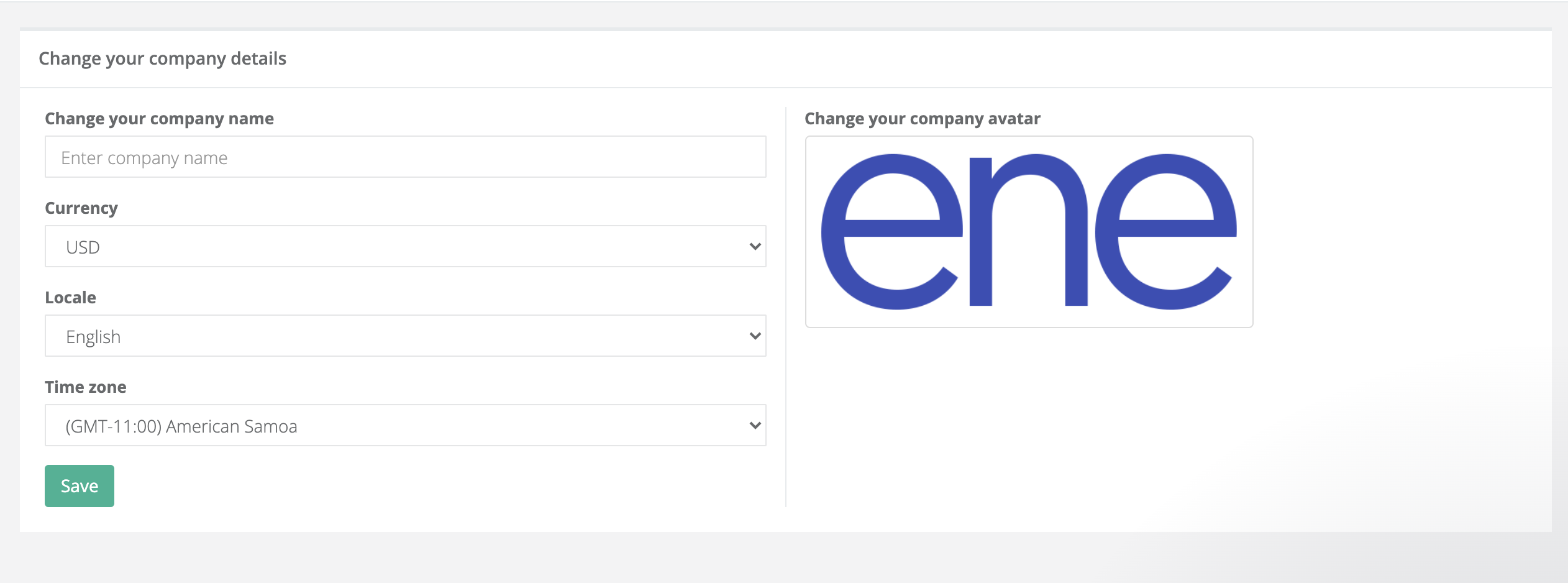
Untuk lebih menyesuaikan sistem dengan kebutuhan Anda, di tab "Pengaturan" Anda dapat memasukkan logo dan informasi tambahan terkait perusahaan Anda, seperti bahasa
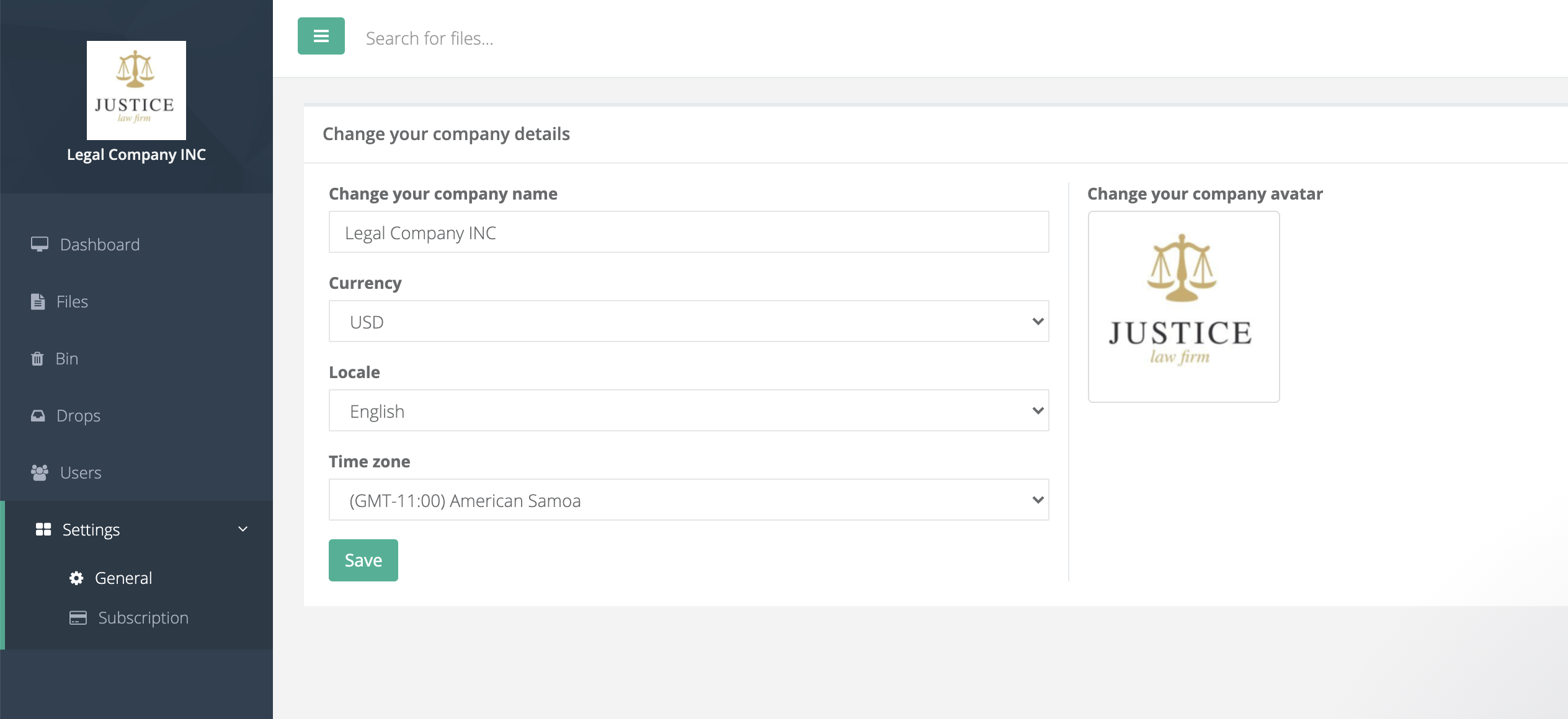
-
Pengguna
Sistem ene memungkinkan Anda mengundang sejumlah pengguna ke sistem. Setiap pengguna akan menerima akses ke file sesuai dengan kebijakan berbagi informasi. Jadi dia memiliki akses ke folder publik, file, dan yang telah dia buat dan batasi untuk dirinya sendiri. Untuk mengundang pengguna ke sistem, buka tab "Pengguna"
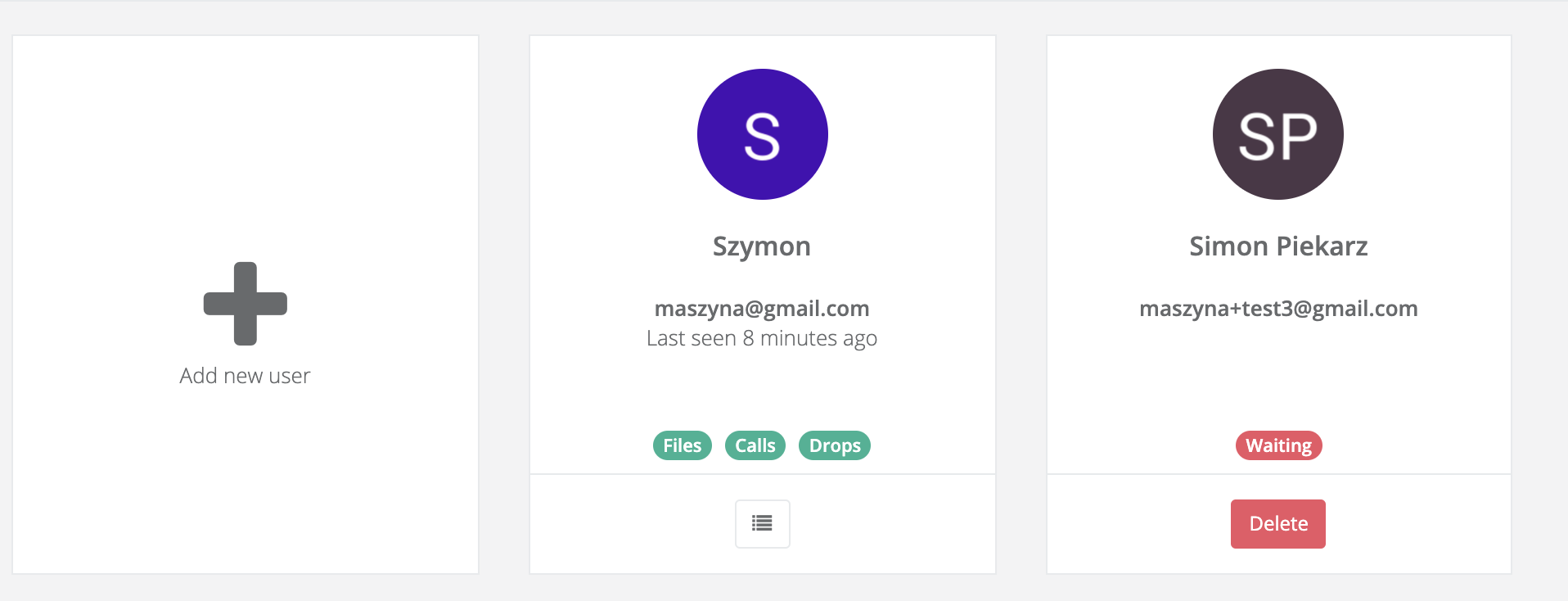
Di tab Pengguna, klik tambahkan pengguna dan isi informasi dasar. Kami juga dapat menentukan tingkat akses pengguna
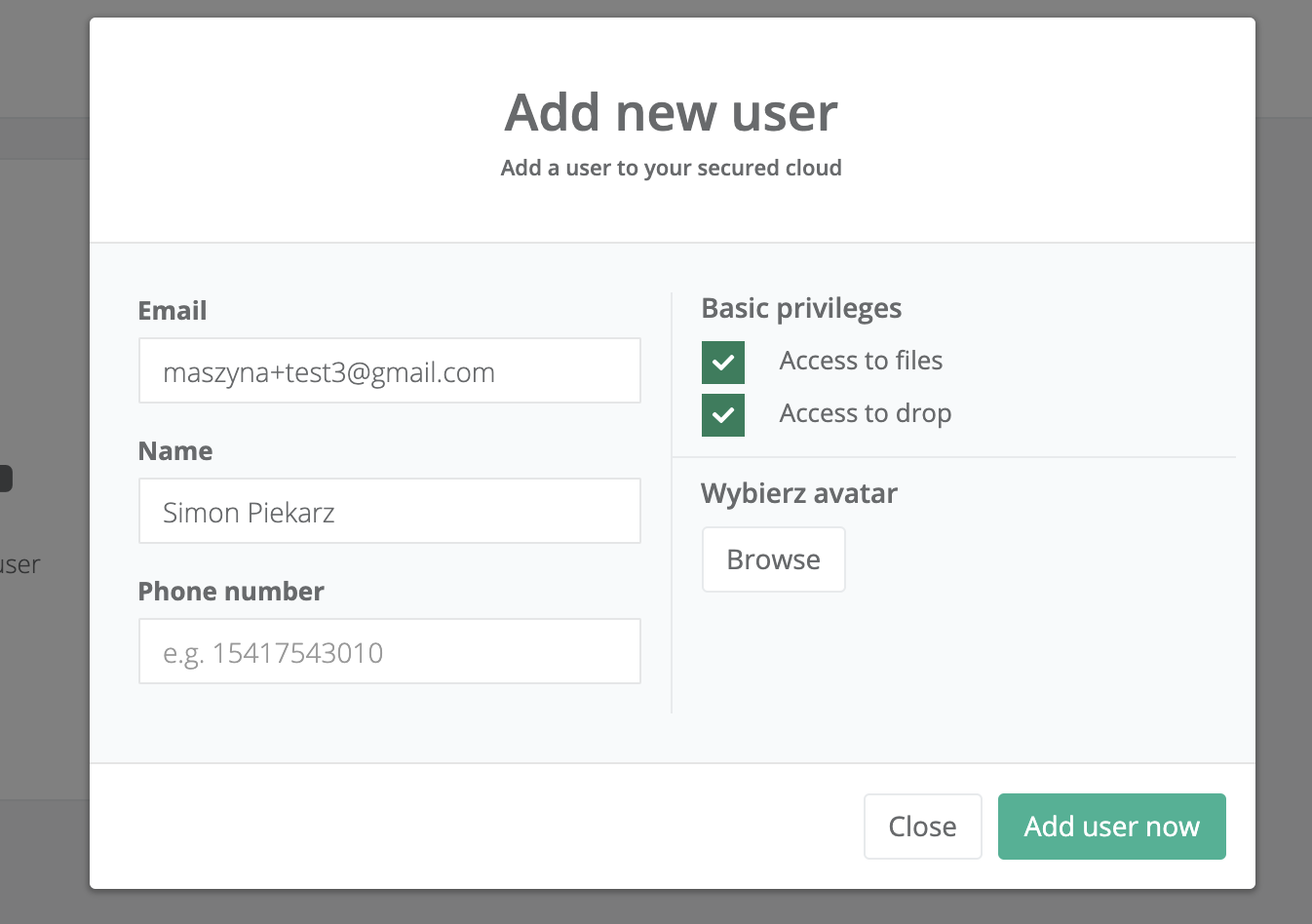
Setelah menambahkan pengguna, dia akan menerima undangan melalui email di mana dia akan dapat menerimanya dan mengatur sendiri kata sandi
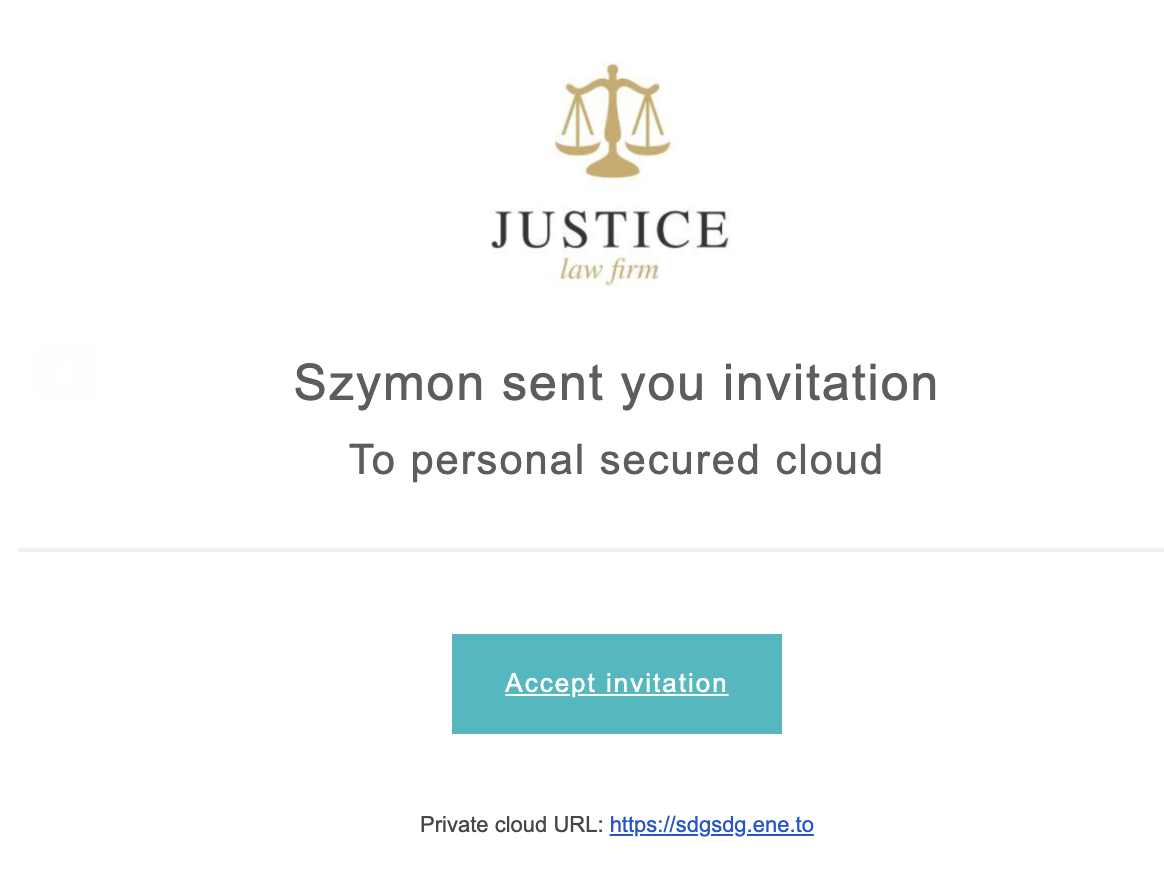
Pengguna memiliki riwayat lengkap aktivitas mereka di sistem. Administrator mengetahui segalanya tentang kapan dan di mana pengguna masuk dan file apa yang telah dia unggah dan unduh